Kā pārvērst RAR failu uz ZIP Windows

Vai jums ir RAR faili, kurus vēlaties pārvērst ZIP failos? Uzziniet, kā pārvērst RAR failu ZIP formātā.
SteelSeries noteikti nav nezināms nosaukums, kad runa ir par augstākās klases spēļu perifērijas ierīcēm un piederumiem. Tas ir slavens ar savām tastatūrām, pelēm, austiņām un spēļu virsmām.
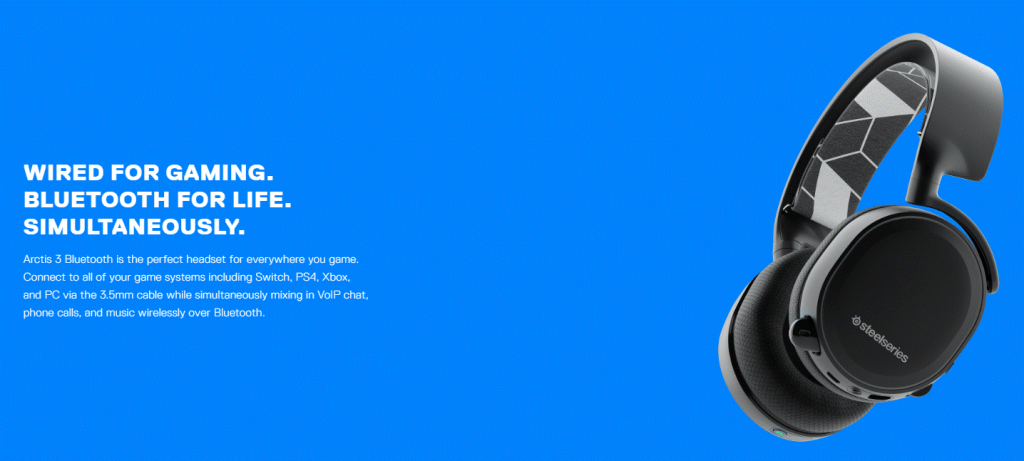
Lai neatpaliktu no jaunākajām tehnoloģiju tendencēm, SteelSeries ir izstrādājis jaunas Bluetooth austiņas ar nosaukumu Arctis 3 Bluetooth.
SteelSeries ir viegli izdevies nodrošināt Arctis 3 Bluetooth priekšrocības salīdzinājumā ar tirgū esošajām austiņām. Galvenais iemesls ir tā spēja klausīties audio no diviem avotiem vienlaikus, ti, gan no vadu savienojuma, gan no Bluetooth avota.
Lasiet arī: Izmantojiet Cortana, lai vadītu savas viedās mājas ierīces
Tas nozīmē, ka vienlaikus varat pievienot austiņas klēpjdatoram, izmantojot vadu savienojumu, un mobilajam tālrunim, izmantojot Bluetooth. Vai tas nav aizraujoši? Nu, mums tas noteikti ir!

Vienkāršākiem vārdiem sakot, varat izbaudīt spēli ar vislabāko skaņas kvalitāti savā klēpjdatorā un vienlaikus klausīties iecienītāko ierakstu, izmantojot bezvadu Bluetooth savienojumu.
Arctis 3 Bluetooth ir saderīgs ar daudzām ierīcēm, kas atbalsta 3,5 mm ligzdas vadu savienojumu un Bluetooth savienojumu. Dažas no saderīgām ierīcēm ir PlayStation, Virtual Reality (VR) ierīces, Windows PC, Mac Machines, Mobiles, XBOX un ļoti populārais Nintendo slēdzis.

Izmantojot Arctis 3 Bluetooth ierīci ar savu Nintendo slēdzi, spēlētāji tagad var bezvadu režīmā izveidot savienojumu ar Switch tērzēšanas mobilo lietotni, vienlaikus klausīties spēles audio, izmantojot 3,5 mm ligzdu.
Lasiet arī: Viss, kas jums jāzina par GoPro Hero6 Black
Saskaņā ar SteelSeries audio kategorijas pārvaldnieka teikto: "Bluetooth ir neticami noderīgs, lai bezvadu režīmā izveidotu savienojumu ar mobilajām ierīcēm tērzēšanai un mūzikai, taču, kā zina lielākā daļa spēlētāju, Bluetooth ir pārāk daudz latentuma spēlēm. Tāpēc šīs ir vadu austiņas spēlēm un Bluetooth visam pārējam.
Arctis 3 Bluetooth ierīce ir izstrādāta tā, lai tas būtu lieliski piemērots spēlētājiem. Tas ir viegls, un tam ir vismodernākais balstiekārtas dizains. Tas ir izgatavots no AirWeave auduma, kas ir iedvesmots no vieglatlētikas un tāpēc ir lieliski piemērots spēlēm .
Lasiet arī: Razer – nākamās paaudzes spēļu viedtālrunis
Tam ir zemu kropļojumu skaļruņi, kā arī divvirzienu ClearCast mikrofons, kas nodrošina izcilu balss kvalitāti, novēršot jebkāda veida fona troksni.

Tehniskās specifikācijas:
Skaļruņu draiveri:
Neodīma draiveri: 40 mm
Austiņu frekvences reakcija: 20-22000 Hz
Austiņu jutība: 98db
Austiņu pretestība: 32 omi
Austiņu kopējais harmoniskais kropļojums: <>
Austiņu skaļuma kontrole: uz auss kausa
Mikrofons:
Frekvences reakcija: 100Hz - 10000Hz
Raksts: divvirzienu
Jutība: -48 dB
Pretestība: 2200 omi
Atrašanās vieta: izvelkama
Izslēgšanas pārslēgšana: uz auss kausa
Savienojums:
Kabeļu savienojumi: 4-polu, 3,5mm; Dubults 3,5 mm personālajam datoram
Kabeļa garums(-i): 1,2m; 3 m
Bluetooth versija: 4.1
Bluetooth profili: A2DP, HFP, HSP
Bezvadu diapazons: 30 pēdas, 10 m
Akumulatora darbības laiks: Aktīvās klausīšanās laiks: 28 stundas
Lasiet arī: Forši koncepcijas sīkrīki gaišākai nākotnei – 1. daļa
Arctis 2 Bluetooth austiņas tagad ir pieejamas pārdošanai SteelSeries oficiālajā vietnē, un to cena ir 129,99 USD.
Vai jums ir RAR faili, kurus vēlaties pārvērst ZIP failos? Uzziniet, kā pārvērst RAR failu ZIP formātā.
Atklājiet, kā labot OneDrive kļūdas kodu 0x8004de88, lai varētu atjaunot savu mākoņu krātuvi.
Spotify var būt traucējošs, ja tas automātiski atveras katru reizi, kad jūs sākat datoru. Atspējojiet automātisko palaišanu, izmantojot šos soļus.
Saglabājiet kešu iztīrītu savā Google Chrome tīmekļa pārlūkā, sekojot šiem soļiem.
Microsoft Teams pašlaik neatbalsta jūsu tikšanās un zvanus kastēšanai uz TV dabiski. Bet jūs varat izmantot ekrāna atspoguļošanas lietotni.
Vai domājat, kā integrēt ChatGPT Microsoft Word? Šis ceļvedis parāda, kā to izdarīt ar ChatGPT for Word papildinājumu 3 vienkāršos soļos.
Šajā pamācībā mēs parādām, kā mainīt noklusējuma tālummaiņas iestatījumu Adobe Reader.
Šeit atradīsit detalizētas instrukcijas, kā mainīt lietotāja aģentu virkni Apple Safari pārlūkprogrammā MacOS.
Vai bieži redzat paziņojumu "Atvainojiet, mēs nevarējām savienoties" MS Teams? Izmēģiniet šos problēmu novēršanas padomus, lai tagad atbrīvotos no šīs problēmas!
Ja meklējat atsvaidzinošu alternatīvu tradicionālajai ekrānām, Samsung Galaxy S23 Ultra piedāvā lielisku risinājumu. Ar







